mod đăng ký nhanh cực cool
demo có thể xem tại [url=http://truongton.net/forum/vcheckvirus.php?url=http%3A%2F%2F9xstyle.zzl.org%2Fforum]
http://9xstyle.zzl.org/forum[/url]bạn copy code sau đặt vào bất cứ đâu trong template navbar của bạn cũng ok. Sau đó tải file site_life.js trong đính kèm up lên thư mục clientscript của forum bạn !
Trích:
[table cellSpacing=0 cellPadding=6 width="100%" border=0][tr][td class=alt2 style="BORDER-RIGHT: 1px inset; BORDER-TOP: 1px inset; BORDER-LEFT: 1px inset; BORDER-BOTTOM: 1px inset"]<!-- Dang ky nhanh -->
<if condition="$show['guest']">
<script>
function hideLoginBoard(){
document.getElementById('loginboard').style.displa y = 'none'; }
</script>
<!-- Start Login Board -->
<div id="loginboard" style="position:absolute; visibility:show; z-index:1000; filter: alpha(opacity=90); opacity:0.90; top:50;">
<table border="0" cellpadding="0" cellspacing="0" style="border-collapse: collapse; padding-top: 0px;" width="350"
align="center">
<tr>
<td width="100%" valign="middle" align="center">
<table border="0" cellpadding="0" cellspacing="0" style="border-collapse: collapse" width="350" align="center"
bgcolor="#ffffff">
<tr>
<td width="100%" valign="middle" align="center" colspan="2">
<!-- End Welcome -->
<fieldset class="fieldset">
<table border="0" cellpadding="0" cellspacing="0" style="border-collapse: collapse" width="350" align="center"
bgcolor="#ffffff">
<tr>
<td width="100%" valign="middle" align="center" colspan="2"><font face="Verdana" size="2">Chào mừng bạn ghé
thăm diễn đàn <a onClick="hideLoginBoard();
return false" href="#Close""><b>»[X]«</b></a></font></td>
</tr>
<!-- Site Life Status -->
<tbody>
<tr>
<td class="tfoot" colspan="2" align="center">
»»--(¯`° † 9xStyle Zone ! † °´¯)--»»
</td>
</tr>
</tbody>
<tbody>
<tr>
<td class="alt1" width="100%" colspan="2" align="center">
<div class="smallfont">
Ngày Chính thức hoạt động: 15 Apr 2008<br />
Thời gian hoạt động: <span id="lbls_text"></span><br />
<script type="text/javascript" src="clientscript/site_life.js"></script>
<script type="text/javascript">
var lbls_year = "Năm";
var lbls_years = "Năm";
var lbls_day = "Ngày";
var lbls_days = "Ngày";
var lbls_hour = "Giờ";
var lbls_hours = "Giờ";
var lbls_min = "Phút";
var lbls_mins = "Phút";
var lbls_sec = "Giây";
var lbls_secs = "Giây";
var lbls_start = "27 Sep 2007";
lbls_init();
</script>
</div>
</td>
</tr>
</tbody>
<!-- / Site Life Status -->
</table>
</fieldset>
<!-- End Welcome -->
</br>
<!-- Login if you're Member -->
<fieldset class="fieldset">
<legend align="center"><a href="#top" onclick="return toggle_collapse('loginboardlogin')"><font face="Verdana"
size="2">» Bạn đã có tài khoản? Nhấn vào đây
để đang nhập «</font></a></legend>
<form action="login.php?do=login" method="post" onsubmit="md5hash(vb_login_password,
vb_login_md5password, vb_login_md5password_utf, )">
<script type="text/javascript" src="clientscript/vbulletin_md5.js"></script>
<table border="0" cellpadding="0" cellspacing="0" style="border-collapse: collapse" width="350" align="center"
bgcolor="#ffffff">
<tbody id="collapseobj_loginboardlogin" style="display: show;">
<tr>
<td width="170" valign="middle" align="center">
<label><font face="Verdana" size="2">Tài Khoản:</font><br /><input name="vb_login_username" type="text"
class="bginput" tabindex="1" accesskey="u"
size="20" /></label></td>
<td width="170" valign="middle" align="center">
<label><font face="Verdana" size="2">Mật Khẩu:</font><input name="vb_login_password" type="password"
class="bginput" tabindex="1" size="20" /></label></td>
</tr>
<td width="170" valign="middle" align="center">
<label><input type="checkbox" CHECKED name="cookieuser" value="1" id="cb_cookieuser" tabindex="1" /><font
size="2" face="Verdana">Lưu thông tin?
</font></label></td>
<td width="170" valign="middle" align="center">
<input name="submit" type="submit" tabindex="1" value="Đăng Nhập" accesskey="s" class="button" /></td>
</tr>
</tbody>
</table>
<input type="hidden" name="do" value="login" />
<input type="hidden" name="vb_login_md5password" />
<input type="hidden" name="vb_login_md5password_utf" />
<input type="hidden" name="s" value="" />
</form>
</fieldset>
<!-- End Login if you're Member -->
<br/>
<!-- Register if you're Guest -->
<fieldset class="fieldset">
<legend align="center"><a href="#top" onclick="return toggle_collapse('loginboardregister')"><font face="Verdana"
size="2">» Bạn chưa có Tài Khoản? Nhấn vào
đây để đăng ký «</font></a></legend>
<table border="0" cellpadding="0" cellspacing="0" style="border-collapse: collapse" width="350" align="center"
bgcolor="#ffffff">
<tbody id="collapseobj_loginboardregister" style="display: none;">
<tr>
<td class="alt1" colspan="6">
<div align="center">
<script type="text/javascript" src="clientscript/vbulletin_md5.js"></script>
<script type="text/javascript">
function verify_passwords(password1, password2)
{
// do various checks, this will save people noticing mistakes on next page
if (password1.value == '' || password2.value == '')
{
alert('Điền mật mã cả 2 nơi');
return false;
}
else if (password1.value != password2.value)
{
alert('Mật mã không giống nhau');
return false;
}
else
{
md5hash(password1, document.forms.register.password_md5);
md5hash(password2, document.forms.register.passwordconfirm_md5);
return true;
}
return false;
}
</script>
<form action="register.php" name="register" method="post" onsubmit="return verify_passwords(password,
passwordconfirm);">
<input type="hidden" name="s" value="" />
<input type="hidden" name="do" value="addmember" />
<input type="hidden" name="url" value="" />
<input type="hidden" name="agree" value="" />
<input type="hidden" name="password_md5" />
<input type="hidden" name="passwordconfirm_md5" />
Hân hạnh chào đón bạn tham gia Diễn đàn.!<br><br>
<tr>
<td width="350" colspan="2" valign="middle" align="center">
Ngày sinh:
<select name="month" id="bd_month"style="width:70px" />
<option value="-1">-Tháng-</option>
<option value="01">Tháng 1</option>
<option value="02">Tháng 2</option>
<option value="03">Tháng 3</option>
<option value="04">Tháng 4</option>
<option value="05">Tháng 5</option>
<option value="06">Tháng 6</option>
<option value="07">Tháng 7</option>
<option value="08">Tháng 8</option>
<option value="09">Tháng 9</option>
<option value="10">Tháng 10</option>
<option value="11">Tháng 11</option>
<option value="12">Tháng 12</option>
</select>
<select name="day" id="bd_day"style="width:70px" />
<option value="-1" >-Ngày-</option>
<option value="01" >1</option>
<option value="02" >2</option>
<option value="03" >3</option>
<option value="04" >4</option>
<option value="05" >5</option>
<option value="06" >6</option>
<option value="07" >7</option>
<option value="08" >8</option>
<option value="09" >9</option>
<option value="10" >10</option>
<option value="11" >11</option>
<option value="12" >12</option>
<option value="13" >13</option>
<option value="14" >14</option>
<option value="15" >15</option>
<option value="16" >16</option>
<option value="17" >17</option>
<option value="18" >18</option>
<option value="19" >19</option>
<option value="20" >20</option>
<option value="21" >21</option>
<option value="22" >22</option>
<option value="23" >23</option>
<option value="24" >24</option>
<option value="25" >25</option>
<option value="26" >26</option>
<option value="27" >27</option>
<option value="28" >28</option>
<option value="29" >29</option>
<option value="30" >30</option>
<option value="31" >31</option>
</select>
<input type="text" name="year" onFocus="value=''" value="" size="4" maxlength="4" id="bd_year" style="width:50px; height:
13px;" /></td>
</tr>
<tr>
<td width="350" colspan="2" valign="middle" align="center">
<label><font face="Verdana" size="2">Tài Khoản:</font><br />
<input type="text" class="bginput" name="username" maxlength="15" value="" size="20" /></label> </td>
</tr>
<tr>
<td width="170" valign="middle" align="center">
<label><font face="Verdana" size="2">Mật Khẩu:</font><br />
<input type="password" class="bginput" name="password" maxlength="15" value="" size="20" /></label></td>
<td width="170" valign="middle" align="center">
<label><font face="Verdana" size="2">Xác nhận Mật Khẩu:</font><br />
<input type="password" class="bginput" name="passwordconfirm" maxlength="15" value="" size="20" /></label></td>
</tr>
<tr>
<td width="170" valign="middle" align="center">
<label><font face="Verdana" size="2">Email:</font><br />
<input type="text" class="bginput" name="email" maxlength="50" value="" size="20" /></td>
<td width="170" valign="middle" align="center">
<label><font face="Verdana" size="2">Xác nhận Email:</font><br />
<input type="text" class="bginput" name="emailconfirm" maxlength="50" value="" size="20" /></td>
</tr>
<tr>
<td width="350" colspan="2" valign="middle" style="padding-right: 5px;" align="center">
<input name="agree" id="cb_rules_agree" value="1" type="checkbox"><strong>Tôi Đồng ý với các <a href="register.php?"
target="_blank">Nội quy của Diễn
đàn</a></strong><br />
<input type="submit" class="button" value="Đăng Ký" accesskey="s" /></td>
</tr>
</form>
</div></td>
</tr>
</tbody>
</table>
</fieldset>
<!-- End Register if you're Guest -->
</td>
</tr></table>
</td>
</tr>
</table>
</div>
<!--[if IE]>
<script>
var curx=350;
var cury=0;
</script>
<![endif]-->
<!--[if !IE]><!-->
<script>
var curx=0;
var cury=0;
</script>
<!--<![endif]-->
<script>
var ie45,ns6,ns4,dom;
if (navigator.appName=="Windows Internet Explorer") ie45=parseInt(navigator.appVersion)>=4;
else if (navigator.appName=="Netscape"){ ns6=parseInt(navigator.appVersion)>=5; ns4=parseInt(navigator.appVersion)<5;}
dom=ie45 || ns6;
var timershow=false;
var win_w=window.innerWidth ? window.innerWidth : document.body.offsetWidth;
var mid_w=win_w/2;
var timershow1=window.setInterval("stayMiddle()",1);
function getobj(id) {
el = document.all ? document.all[id] : dom ? document.getElementById(id) : document.layers[id];
return el;
}
function moveobj(obj,x,y) {
obj.style.left=x + "px";
obj.style.top=y+ "px";
curx=x;
cury=y;
}
function stayMiddle() {
if (document.documentElement && document.documentElement.scrollTop)
var pY = document.documentElement.scrollTop;
else if (document.body)
var pY = document.body.scrollTop;
obj = getobj('loginboard');
newy = cury+((pY-cury)/16)+5;
moveobj(obj,curx,newy);
}
// End
</script>
</if>
<!-- End Quick Register -->
<!-- /Dang ky nhanh --> [/td][/tr][/table]
Lưu ý tìm trên đoạn code trên và edit lại 2 dòng thông số sau phù hợp với ngày open diễn đàn của bạn. Chỉ cần edit phần chữ đỏ là ok!@
Trích:
[table cellSpacing=0 cellPadding=6 width="100%" border=0][tr][td class=alt2 style="BORDER-RIGHT: 1px inset; BORDER-TOP: 1px inset; BORDER-LEFT: 1px inset; BORDER-BOTTOM: 1px inset"]Ngày Chính thức hoạt động: 27 Sep 2007
var lbls_start = "27 Sep 2007"; [/td][/tr][/table]
File Kèm Theo
[table cellSpacing=3 cellPadding=0 border=0][tr][td][img(16,16)]
http://truongton.net/forum/images/attach/zip.gif[/img][/td][td][url=http://truongton.net/forum/attachment.php?attachmentid=20430&d=1210909209]mod dang ky nhanh cool.zip[/url] (1,000 Bytes, 15 lần tải)[/td][/tr][/table]













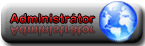















 Male
Male

